Audacity Transport Menu (録音と再生)
150201更新
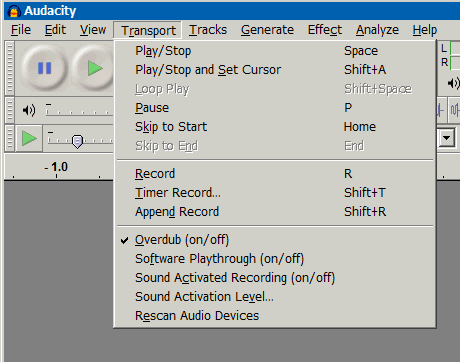
このメニューはトランスポートツールバーと重複しているものも多い。
Record 録音 (r)
実行と同時に録音がスタートする。
Timer Record タイマーを使った録音 (Shift t)
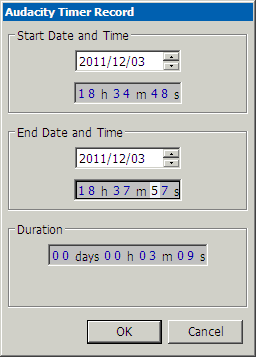
実行すると上記のウィンドウが開くので、ここで録音スタートとエンドの時間を設定する。
Append Record 追加録音 (Shift r)
選択したトラックの最後から録音がスタートする。2つ以上のトラックを選択した場合、ステレオ、モノラル関係なく選択した上から2つのトラックで録音される。
Overdub(on/off) オーバーダブ
チェックを入れると再生しながら録音が行える。PreferncesのRecording > Overdub と連動している。どちらかで操作すれば、それが反映される。

Software Playthrough(on/off) ソフトウェアによる再生
Editメニュー > Preferences > Recording > Software Playthrough:と連動。チェックすると録音中の音も再生するが、遅れて音が出る。

Sound Activated Recording(on/off) 音による録音起動
これにチェックを入れて、録音をすると、下の録音起動レベルを超えると録音がスタートして、レベルが下がると、一時停止する。スピーチなどを録音するときには重宝するかもしれない。
またPreferences > Recording > Sound Activated Recording のチェックと連動している。
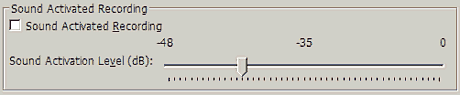
Sound Activation Level 録音起動レベル

別ウィンドウが表示されて調整するが、Preferences > Recording と連動している。どちらで調整しても同じ。
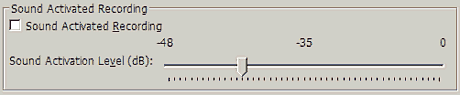
Rescan Audio Device
現在のオーディオデバイスを取得する。新しく機材を接続したときなど、Audacityを再起動しなくてもデバイスの認識ができる。
Audacity マニュアル 目次はこちら
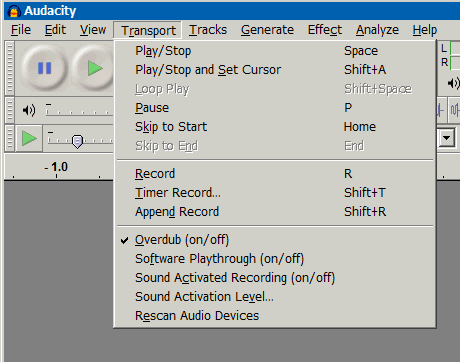
このメニューはトランスポートツールバーと重複しているものも多い。
Play/Stop (space)
再生及びストップ。Play/Stop and Set Cursor (Shift a)
再生をストップした位置にカーソルを自動的に移動させる。Loop Play ループ再生 (Shift space)
選択範囲を繰り返し再生する。Pause 一時停止 (p)
再生や録音を一時停止させる。もう一度押せばそこからスタートとなる。Skip to Start 初期位置まで進める (Home)
0位置まで戻るSkip to End 終わりまで進める (End)
トラックの最後まで進める。複数トラックがある場合は、最も後ろのトラックの最後となる。Record 録音 (r)
実行と同時に録音がスタートする。
Timer Record タイマーを使った録音 (Shift t)
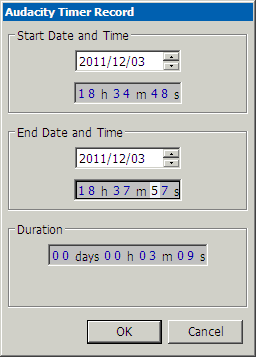
実行すると上記のウィンドウが開くので、ここで録音スタートとエンドの時間を設定する。
Append Record 追加録音 (Shift r)
選択したトラックの最後から録音がスタートする。2つ以上のトラックを選択した場合、ステレオ、モノラル関係なく選択した上から2つのトラックで録音される。
Overdub(on/off) オーバーダブ
チェックを入れると再生しながら録音が行える。PreferncesのRecording > Overdub と連動している。どちらかで操作すれば、それが反映される。

Software Playthrough(on/off) ソフトウェアによる再生
Editメニュー > Preferences > Recording > Software Playthrough:と連動。チェックすると録音中の音も再生するが、遅れて音が出る。

Sound Activated Recording(on/off) 音による録音起動
これにチェックを入れて、録音をすると、下の録音起動レベルを超えると録音がスタートして、レベルが下がると、一時停止する。スピーチなどを録音するときには重宝するかもしれない。
またPreferences > Recording > Sound Activated Recording のチェックと連動している。
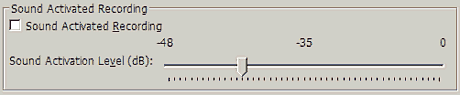
Sound Activation Level 録音起動レベル

別ウィンドウが表示されて調整するが、Preferences > Recording と連動している。どちらで調整しても同じ。
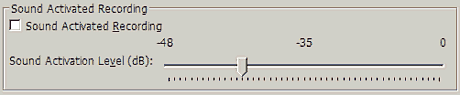
Rescan Audio Device
現在のオーディオデバイスを取得する。新しく機材を接続したときなど、Audacityを再起動しなくてもデバイスの認識ができる。
Audacity マニュアル 目次はこちら
